De Barcode Scan App voor Exact Online kan gebruikt worden om batch en serienummers te registreren. Hiermee is een volledig sluitende tracking and tracing te realiseren in Exact Online.
Exact Online
In Exact Online geef je per artikel aan of het om een batch of een serienummer artikel gaat. Dit kan vanuit de stamgegevens, selecteer het artikel en klik op bewerken:

Geef daar aan of het om een batch of een serienummer artikel gaat.
Inkomende goederen
Wanneer er inkoop orders worden ingeboekt is het bij batch en serienummer artikelen verplicht het batch of serienummer te registreren.
Registreren batchnummers
Wanneer een batch artikel wordt ingeboekt verschijnt er een een knop batchnr.
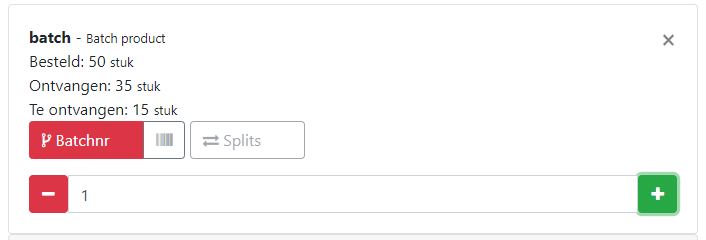
Wanneer je op die knop drukt kan je het batchnummer registeren.
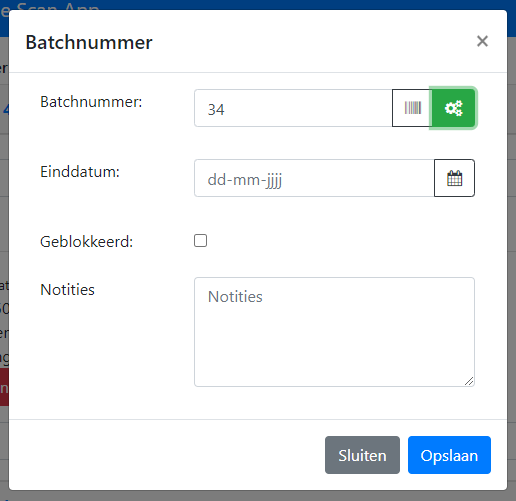
Het registreren van het batchnummer kan door middel van barcode scanning of handmatige invoer.
Generatie batchnummer
Heeft een artikel geen batchnummer maar wil je het toch tracken and tracen? Maak dan snel een eenvoudig een uniek batchnummer aan vanuit de app. Druk op de groene knop achter het batchnummer:

De Barcode Scan App zal dan automatisch een uniek batchnummer genereren voor dat artikel. Het batchnummer in combinatie met de artikelcode is uniek.
REGISTREREN SerieNUMMERS
Ook serienummers zijn razendsnel te registeren in de Barcode Scan App. Druk hiervoor op de Serienummer knop:
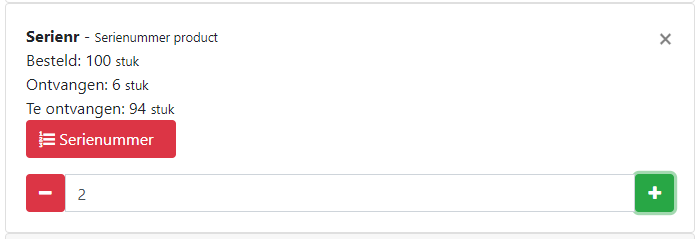
Afhankelijk van het geselecteerde aantal artikelen zullen er meer meerdere invoervelden beschikbaar zijn om alle artikelen te kunnen registreren.
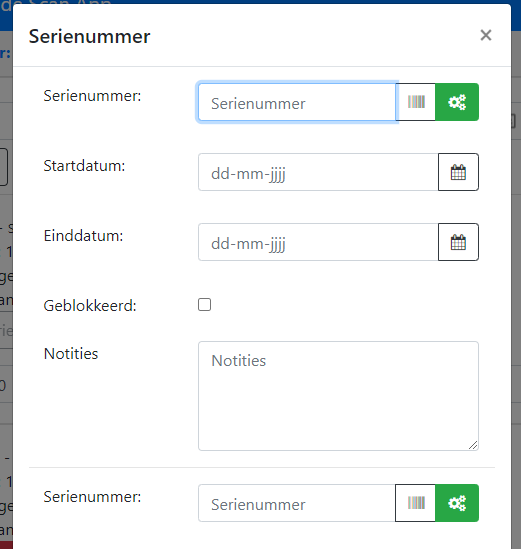
Maak je gebruik van een barcode scanner om het serienummer te scannen? Zorg er dan voor dat deze na het scannen van de barcode afsluit met een enter. Het serienummer wordt dan direct herkend door de app en app springt dan door naar het volgende serienummer veld zodat je achter elkaar alle serienummers kan scannen.
Heeft een artikel geen serienummer maar wil je het artikel toch uniek kunnen traceren? Druk dan op de groene knop achter het serienummer veld om een uniek serienummer te genereren:

Het serienummer is uniek als combinatie van de artikelcode en het serienummer.
Uitgaande goederen
Ook in de uitgaande goederenstroom zijn de serie en batchnummers te registreren en zorgen zodoende voor een sluitende tracking and tracing registratie.
GS1 barcodes
Met de GS1 barcode hoef je maar 1 barcode te scannen en vervolgens wordt direct het artikel herkend maar ook het batchnummer of serienummer herkend. Ook een houdbaarheidsdatum kan worden versleuteld in deze barcode. Meer informatie over de GS1 barcode is hier te vinden.
Meerdere serienummers invoeren
Om artikelen goed te kunnen voldoen aan de tracking and tracing eisen is het van belang om serienummers sluitend te registreren. De Barcode Scan App heeft nu de optie om snel meerdere serienummers gelijktijdig te registreren. Om deze functionaliteit te activeren schakel je het vinkje uit bij de instellingen onder het tabje “Serienummer artikelen” de optie “Invoer meerdere serienummers verbergen”:
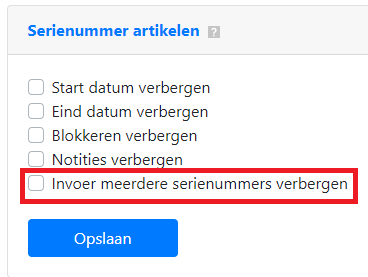
Druk vervolgens op opslaan. Vervolgens verschijnen er op meerdere plekken in de app de knop Serienummers:

Bijvoorbeeld bij de binnenkomende goederen. Wanneer je deze knop indrukt verschijnt er een pop-up waarin je de serienummers kan invoeren:
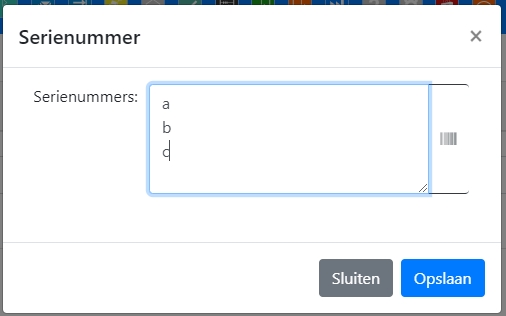
Dat kan door op iedere regel een serienummer in te voeren (bijvoorbeeld door te knippen en plakken uit Excel). Maar ook door een QR code te scannen met daarin de verschillende barcodes. Vervolgens worden de serienummers gekoppeld aan de orderregel. Ook het aantal wordt verhoogd met het aantal serienummers dat is gescand.
Er zijn veel verschillende manieren om de serienummers in een barcode op te slaan. Mocht de bovenstaande functie in jouw situatie de serienummers niet herkennen, neem dan even contact op. Waarschijnlijk is de codering van de barcode anders dan hetgeen nu ontwikkeld is. Wellicht kunnen we jouw codering toevoegen. Stuur dan even een foto van mee van de barcode.